どのように使用する設定なのか?
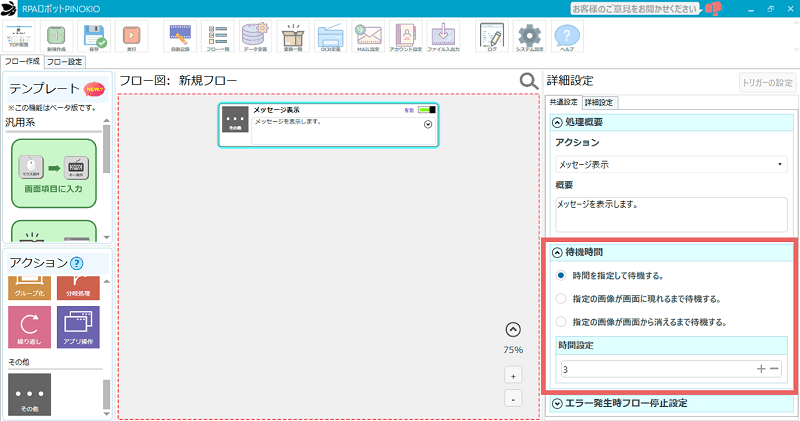
アクションが実行されるまでの待機時間を設定します。0.5秒ごとに設定が可能です。画像の場合、トップメニューの「実行」クリック後、3秒経過してからメッセージを表示します。
WEBサイトやアプリケーションの読み込みを待機する場合などに使用します。
時間だけでなく、指定の画像が表示されるまで待機したり、指定の画像が消えるまで待機する設定もできます。
設定手順と設定項目解説
アクションを設置する
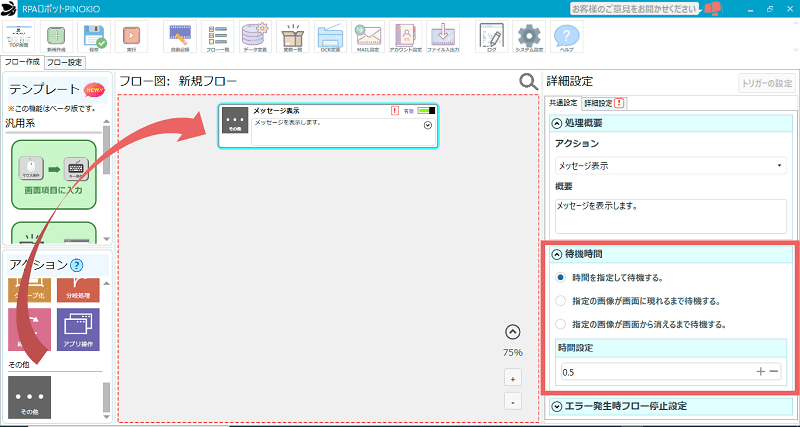
①任意のアクションをフロー図にドラッグ&ドロップし、共通設定の「待機時間」を選択します。
各項目の設定方法
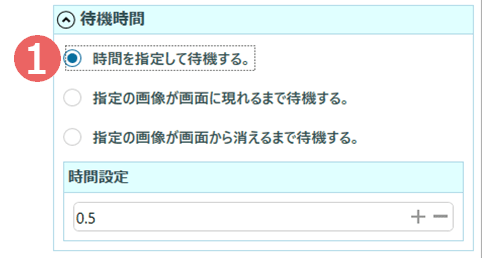
①時間を指定して待機する
設定時間に入力した時間だけアクションの実行を待機します。0.5秒間隔で指定することができます。
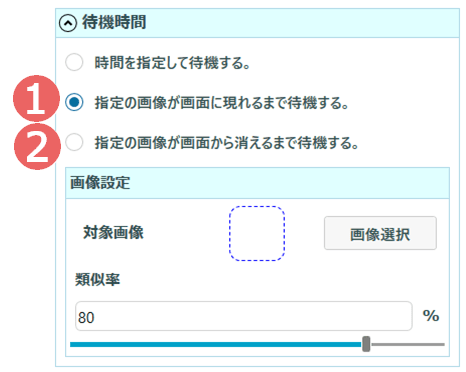
①指定の画像が画面に現れるまで待機する。
「画像設定」で設定した画像が、画面上に現れるまでフローの実行を待機します。
②指定の画像が画面から消えるまで待機する。
「画像設定」で設定した画像が、画面から消えるまでフローの実行を待機します。
画像の設定方法については以下のページをご覧ください。

【共通設定】画像の設定方法
「画像条件分岐」アクションや待機時間など、画像を認識するアクションで使用する画像の設定方法です。
「時間を指定して待機する」設定のコツ
「時間を指定して待機する」は初期値が0.5秒となっているため、フローが大きくなるとそれだけ待機時間が長くなり、フローの処理時間に影響します。
待機時間の設定は、「キー操作」アクションや「WEB」アクションの「項目クリック」アクションのように、操作対象のWEBサイトやアプリケーションがあり、読み込み時間を考慮しなければいけない場合に使用します。
ですので、それ以外の独自で動作するアクションについては待機時間を0か、できるだけ短い時間に設定するとフロー全体の処理速度が向上します。
待機時間の一括設定
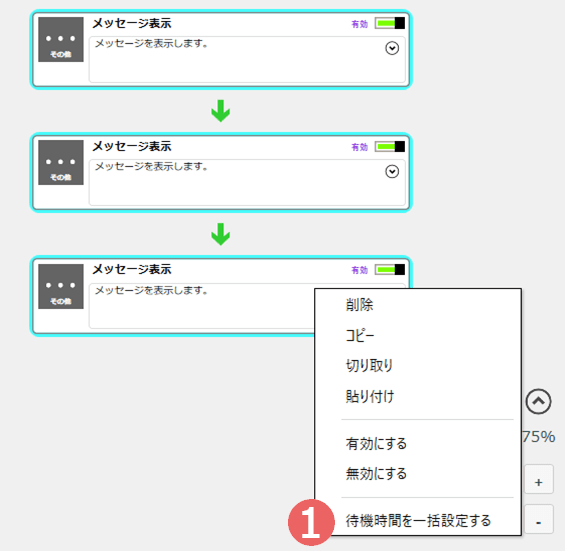
複数のアクションを選択して、待機時間を一括で設定することができます。
①アクションを複数選択した状態で右クリックメニューを表示し、「待機時間を一括で設定する」をクリックします。
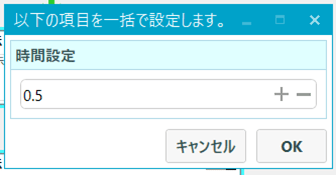
②設定したい時間を入力し、「OK」をクリックします。
関連マニュアル

【共通設定】エラー発生時フロー停止設定
フロー実行中にエラーが発生した場合、フローを一時停止します。

【共通設定】有効・無効設定
アクションを有効もしくは無効にする設定です。

【共通設定】画像の設定方法
「画像条件分岐」アクションや待機時間など、画像を認識するアクションで使用する画像の設定方法です。
